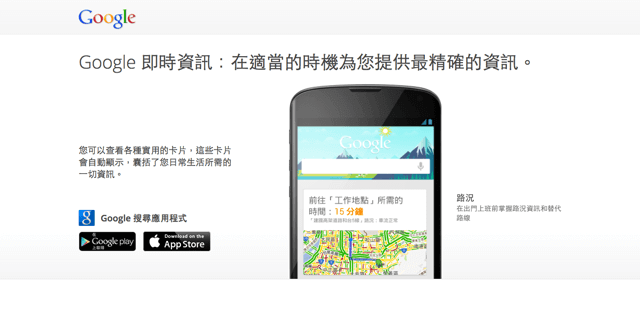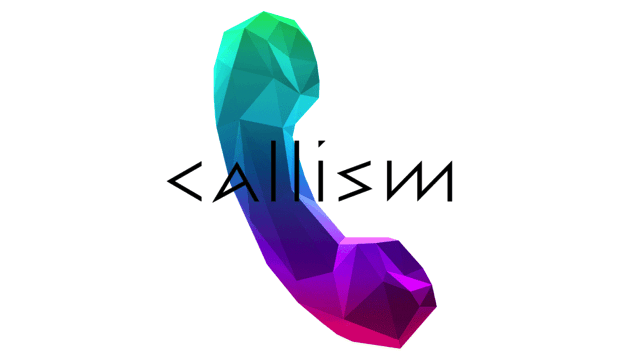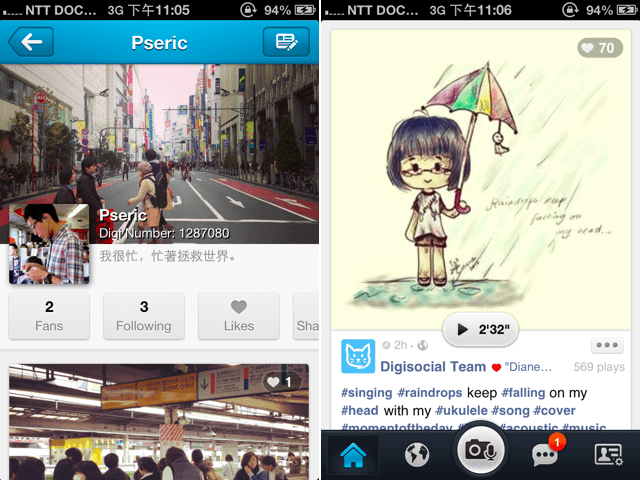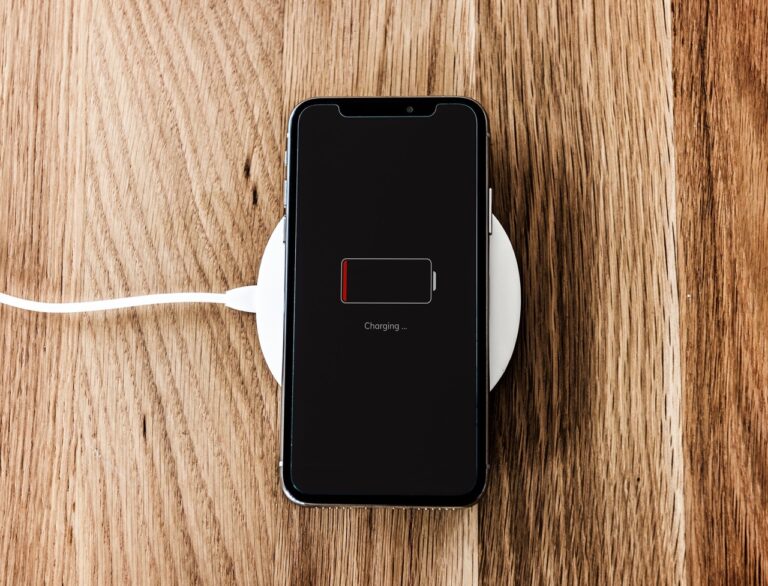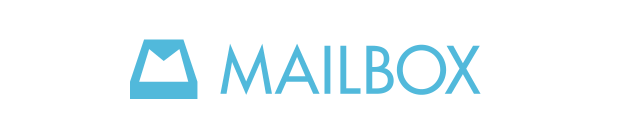
在網路上掀起眾多網友討論的 Mailbox App,你開始使用了嗎?這款應用程式不但有全新的設計概念,介面簡單、乾淨,操作方式直覺,試圖簡化在行動裝置上使用電子郵件的不便,使用者直接以手勢就能進行操作郵件功能,甚至還結合待辦事項,著實是一款令人期待的郵件程式。
目前 Mailbox 僅有 iOS 版本,且也只能支援 Gmail 信箱,不過這也已經滿足許多人無論在生活或工作上的需求。
另一個比較特別的是 Mailbox 雖為免費App,但卻是採用排隊、先到先使用的模式(類似於邀請制模式),我認為這是一個成功的宣傳方式。如果你想使用 Mailbox 的話,趕緊去下載 App 然後完成「線上預約」動作,當輪到你時就會在 iPhone 上出現提示。
稍早 Dropbox 在部落格宣佈 Dropbox 已經收購 Mailbox,Mailbox 也表示加入 Dropbox 團隊將能使其成長更為快速,現階段看來 Dropbox 並不會腰斬 Mailbox,究竟兩個「Box」會帶來什麼樣的變化和發展呢?相當令人期待。
不過可以預見的是 Google 勢必要加速 Gmail 與 Google Drive 整合的腳步,或在 Gmail 應用程式裡尋求更多可大的突破,在 Google 宣佈要關閉 Google Reader 後,很快地又面臨了新的挑戰。
應用程式資訊
應用程式名稱:Mailbox
應用程式語系:英文
官方網站:Mailbox – Put Email In Its Place
下載鏈結:Mailbox for iOS
誰適合用:喜歡在手機上收發郵件的使用者。
使用教學
下載 Mailbox 後開啟,然後點擊藍色的 Reserve My Mailbox 開始排隊,畫面會顯示你目前前面還有多少使用者在等待、以及後面有多少人。
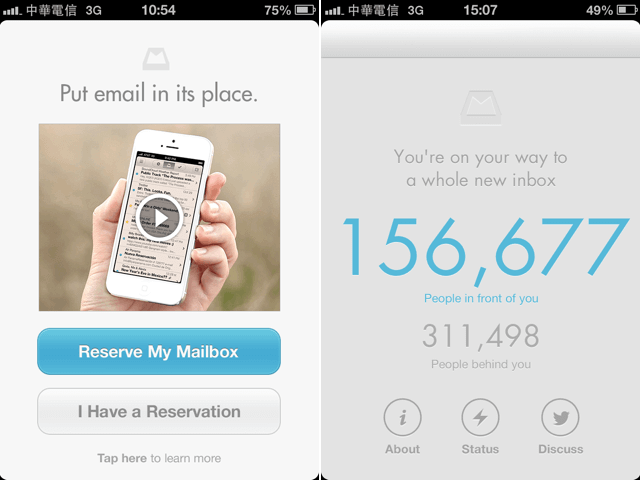
經過漫長的等待後,終於輪到你了!這時候 Mailbox 應用程式會跳出提示並要求你輸入電話號碼,他們會把你的編號 & 密碼以簡訊方式傳給你,回到 Mailbox App 然後點擊 I Have a Reservation,輸入你的編號和密碼就能開始設定 Gmail 帳戶。
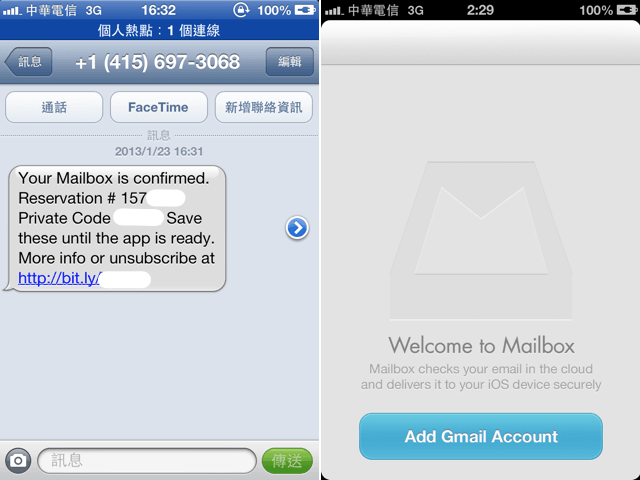
完成 Google 帳戶授權後,會有一段 Mailbox 歡迎訊息。
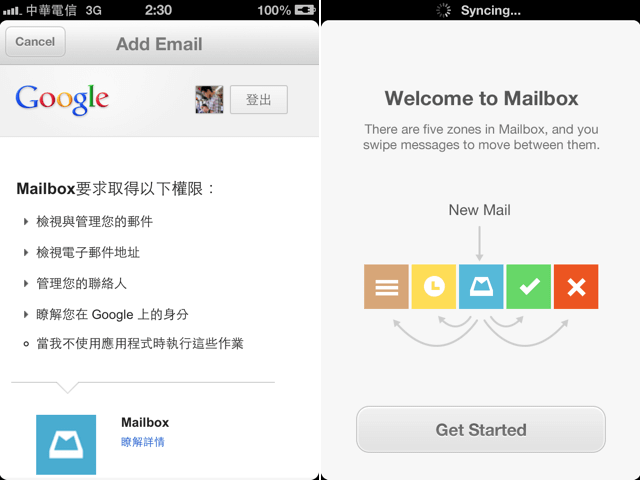
以及使用教學,使用者可以先在這裡練習基本的 Mailbox 操作,例如將手指向右滑動,會出現打勾符號(將郵件封存),或是向右滑動更大的幅度,是把郵件刪除等等。
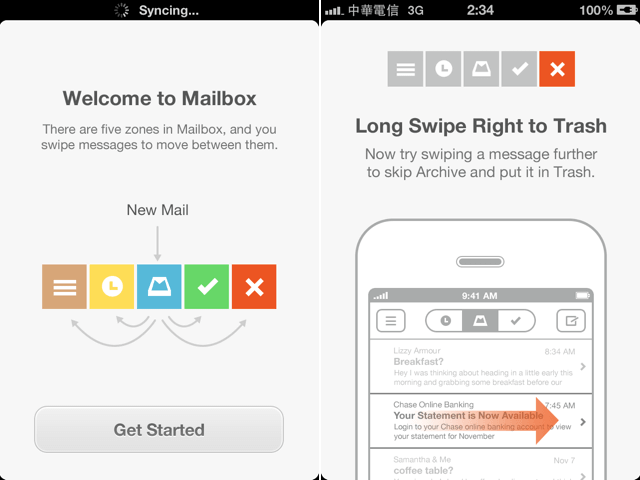
Mailbox 的介面相當簡單、直覺,甚至不用看說明,自己摸索一下很快就能知道要怎麼操作。當然對於中文或是其他語系都可以正常顯示,不會有相容上的問題。
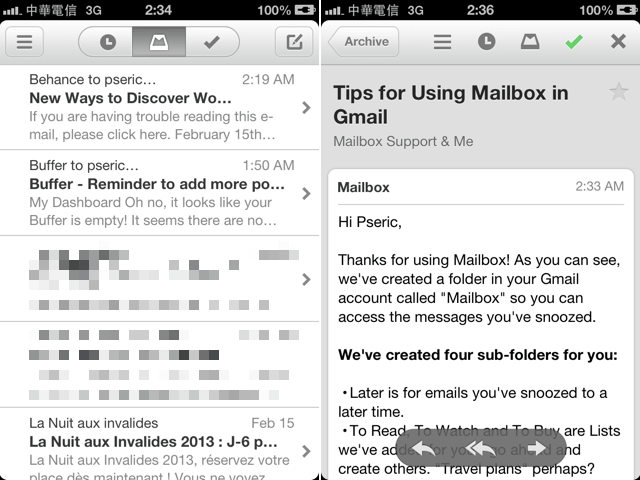
有興趣的朋友可以看一段 Mailbox 介紹影片,你會更了解這款App的特色和迷人之處:



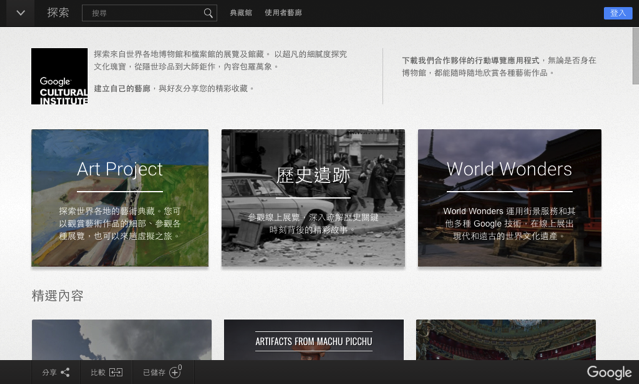
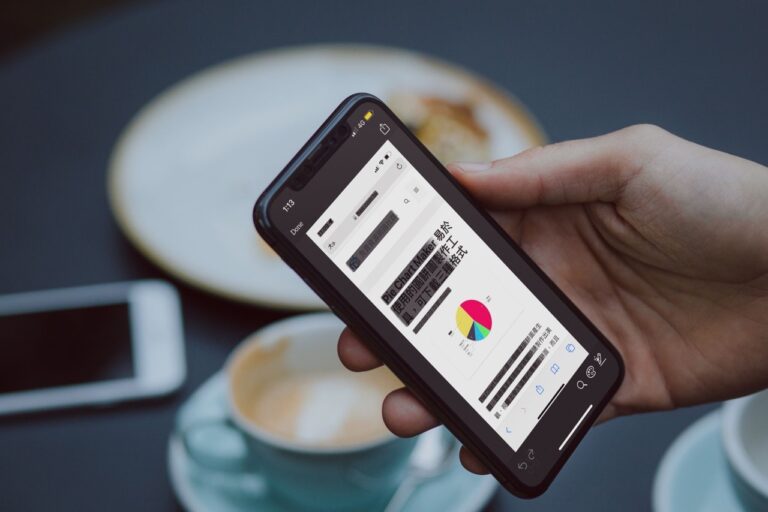
![[Android] Bad Piggies -憤怒鳥團隊又一力作,這次要換壞壞豬來當主角了! 4 [Android] Bad Piggies -憤怒鳥團隊又一力作,這次要換壞壞豬來當主角了!](https://free.com.tw/wp-content/uploads/2012/10/1_thumb212.png)